WeChat is een van de populairste berichten- en sociale media-apps ter wereld. Met miljoenen gebruikers is het gemakkelijk om in de loop van de tijd veel gegevens te verzamelen, waardoor de app langzamer kan werken of zelfs kan crashen. Een manier om dit op te lossen is door wis de WeChat-cache. In dit artikel laten we u stap voor stap zien hoe u uw WeChat-cache wist en maak waardevolle ruimte vrij op uw apparaat.
Inhoud: Deel 1. Wat gebeurt er als je de cache van WeChat wist?Deel 2. Hoe wis ik de WeChat-cache op iPhone/Android?Deel 3. Hoe wis ik gegevens in WeChat op Mac?Deel 4. Conclusie
Deel 1. Wat gebeurt er als je de cache van WeChat wist?
U kunt de cache van WeChat wissen, omdat dit kan helpen om opslagruimte vrij te maken op uw apparaat en ook problemen kan oplossen zoals app-crashes of trage prestaties. Dit is wat er gebeurt als u de cache op WeChat wist:
- Tijdelijke bestanden verwijderd: WeChat slaat gegevens op zoals afbeeldingen, video's en chatgeschiedenis op uw apparaat. Als u de cache wist, worden deze tijdelijke bestanden verwijderd. Het is belangrijk op te merken dat het wissen van de cache niet uw chatgeschiedenis of belangrijke gegevens verwijdert, maar wel tijdelijk afbeeldingen of video's verwijdert waarvan geen back-up is gemaakt.
- Verbetering van app-prestaties: Door onnodige cachebestanden te verwijderen, merkt u mogelijk dat de app soepeler werkt, vooral als deze vertraging oploopt vanwege een overbelaste cache.
- Media opnieuw downloaden: Als u na het wissen van de cache een chat opent met afbeeldingen of video's, kan het zijn dat WeChat deze bestanden opnieuw van de servers moet downloaden. Dit kan een kleine vertraging veroorzaken als u voor het eerst oudere berichten of media opent nadat de cache is gewist.
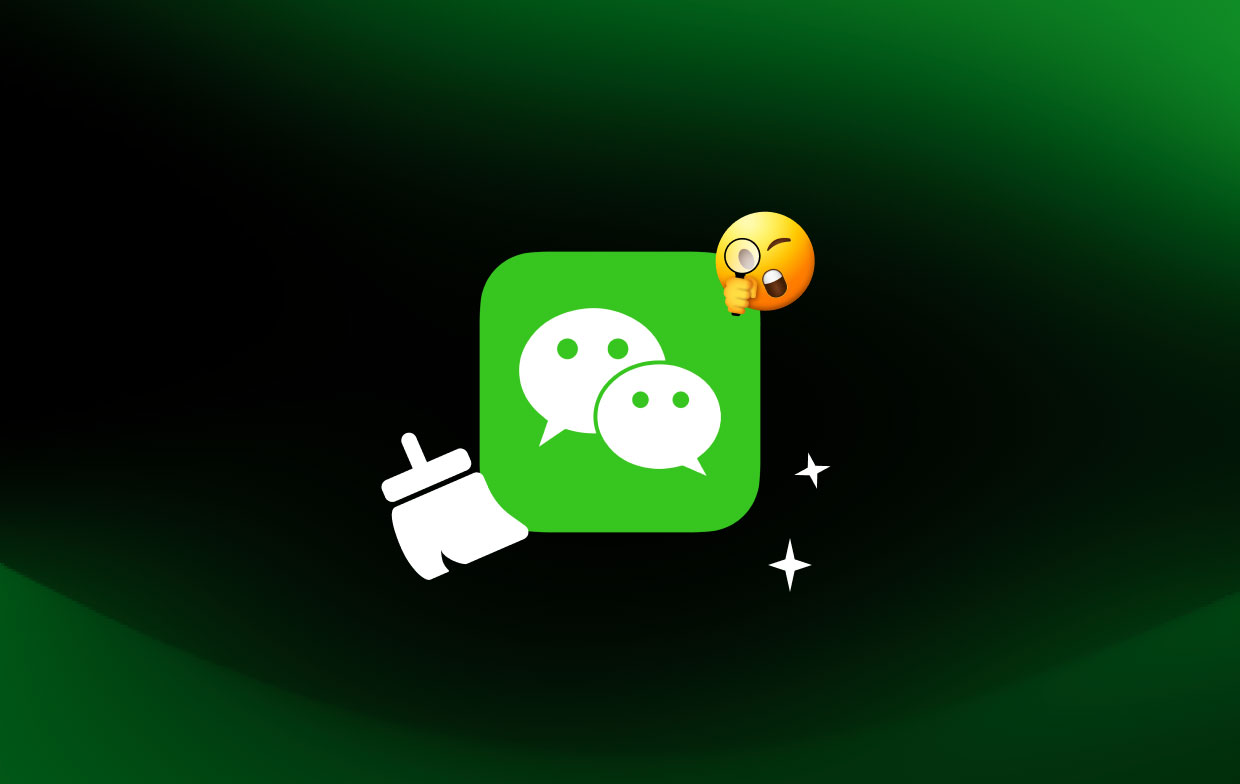
Het is een goed idee om de WeChat-cache regelmatig te wissen, zodat uw apparaat soepel blijft werken. Als u echter aanhoudende problemen met WeChat ondervindt, is het mogelijk dat het wissen van de cache het probleem niet oplost. Mogelijk moet u het probleem verder oplossen of hulp zoeken bij WeChat-ondersteuning.
Deel 2. Hoe wis ik de WeChat-cache op iPhone/Android?
Methode 01. De app verwijderen en opnieuw installeren
Door WeChat te verwijderen en opnieuw te installeren, verwijdert u feitelijk alle gegevens van de app en begint u opnieuw. Dit proces kan helpen bij het oplossen van eventuele problemen met de prestaties van de app, inclusief vertraging of bevriezing. Houd er echter rekening mee dat deze methode ook uw chatgeschiedenis en alle mediabestanden waarvan geen back-up is gemaakt, verwijdert. Zorg er dus voor dat u een back-up maakt van uw belangrijke gegevens voordat u de app verwijdert.
Hier is hoe dat te doen:
- Ga naar de app store van uw telefoon en verwijder de WeChat-app van uw telefoon.
- Nadat de app is verwijderd, start u uw telefoon opnieuw op om eventuele resterende cache of gegevens te wissen.
- Ga terug naar de app store van je telefoon en installeer de WeChat-app opnieuw.
- Open de app en log in met uw WeChat-accountgegevens.
- Zodra u bent ingelogd, gaat u naar de “Me”-tabblad in de rechterbenedenhoek van het scherm.
- Tik op "Instellingen', wat wordt weergegeven door een tandwielpictogram.
- Scrol omlaag om 'Snel naar'En tik erop.
- Tik in het menu Algemene instellingen op “Opslag” om toegang te krijgen tot de opslagopties.
- Tik ten slotte op de "Wis de WeChat-cache"optie om eventuele resterende cachegegevens te wissen.
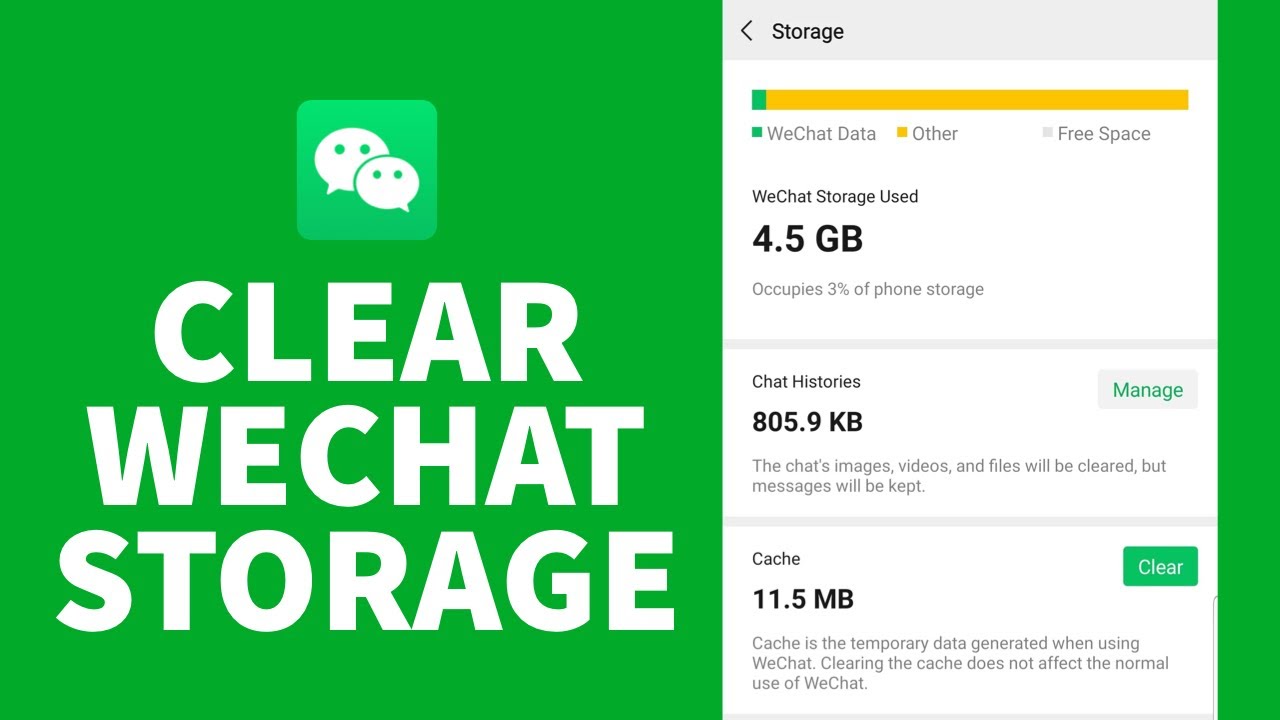
Methode 02. Maak WeChat-cache schoon via de WeChat-app
Volg deze stappen om de WeChat-cache op een Android-apparaat te wissen:
- Open de WeChat-app en tik op de "Me"tab.
- Tik op "Instellingen" en toen "Snel naar".
- Tik op "Opslag" en toen "Wis de WeChat-cache".
Volg de onderstaande stappen om de WeChat-cache op een iPhone of iPad te wissen:
- Open de WeChat-app en tik op het tabblad 'Ik'.
- Tik op "Instellingen" en vervolgens op "Algemeen".
- Tik op "Opslag" en vervolgens op "Verwijder chatgeschiedenis". Je kunt er ook voor kiezen om andere soorten gegevens te wissen, zoals spraakberichten of stickers.
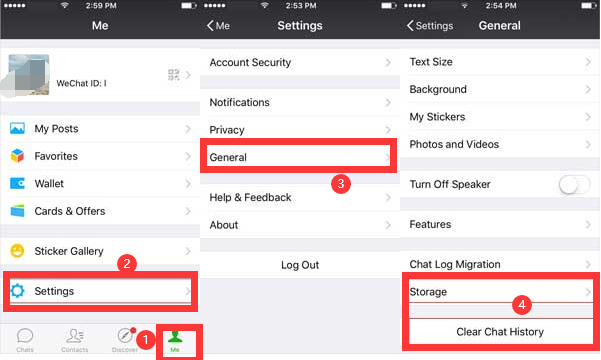
Deel 3. Hoe wis ik gegevens in WeChat op Mac?
Methode 01. Handmatige methode
Eén manier om de WeChat-cache van uw Mac te wissen, is door dit handmatig te doen. Dit kan een vervelend proces zijn en u kunt belangrijke systeembestanden verwijderen. Daarom wordt het niet aanbevolen. Niettemin zijn hier de stappen om dit te doen:
- Sluit WeChat en alle bijbehorende vensters.
- Klik op het Finder-pictogram in het dock van uw Mac.
- Selecteer "Go' in de menubalk bovenaan het scherm en kies 'Ga naar map'.
- Typ in het zoekvak
~/Library/Caches/en druk op Enter. Hiermee gaat u naar de map Caches. - Zoek de WeChat-map en verwijder deze. U kunt ook alle andere app-cachemappen verwijderen die u niet langer nodig heeft.
- Leeg de prullenbak om de cachebestanden permanent te verwijderen.
Methode 02. Automatische weg door PowerMyMac
Een andere manier om de WeChat-cache van een Mac te verwijderen is het gebruik van een tool genaamd iMyMac PowerMyMac en de Junk Cleaner-methode. PowerMyMac is een alles-in-één Mac-onderhoudstool met een Junk Cleaner-functie waarmee u WeChat-cachebestanden kunt wissen, samen met andere ongewenste systeembestanden, zoals logboeken, caches en tijdelijke bestanden. Hier zijn de stappen:
- Download en installeer PowerMyMac van de website van de ontwikkelaar.
- Start PowerMyMac en selecteer de “Rommel opruimer”Optie in het hoofdmenu.
- Klik op de "SCAN' om uw Mac te scannen op ongewenste bestanden.
- Nadat de scan is voltooid, geeft PowerMyMac een lijst met ongewenste bestanden weer die veilig van uw Mac kunnen worden verwijderd, inclusief WeChat-cachebestanden.
- Selecteer de cache van WeChat en de bijbehorende bestandenoptie in de Applicatiecache.
- Klik op de "CLEAN' om de WeChat-cachebestanden en andere geselecteerde ongewenste bestanden van uw Mac te verwijderen.
- Wacht tot het reinigingsproces is voltooid. De benodigde tijd is afhankelijk van het aantal ongewenste bestanden dat moet worden verwijderd.
- Zodra het opschoonproces is voltooid, geeft PowerMyMac de hoeveelheid ruimte weer die is vrijgemaakt op uw Mac.

Het gebruik van een tool als PowerMyMac kan een snelle en gemakkelijke manier zijn om WeChat-cachebestanden van uw Mac te wissen, samen met andere ongewenste systeembestanden die uw computer mogelijk vertragen.
Deel 4. Conclusie
Kortom, het is handig om de WeChat-cache op uw telefoon of Mac te wissen, waardoor de prestaties van de app worden verbeterd en opslagruimte wordt vrijgemaakt. Er zijn verschillende manieren om dit te doen, waaronder het handmatig verwijderen van cachebestanden of het gebruik van een tool van derden zoals PowerMyMac.
Terwijl handmatig cachebestanden verwijderen kan effectief zijn, het kan tijdrovend en mogelijk riskant zijn als u de verkeerde bestanden verwijdert. Aan de andere kant kan het gebruik van een tool als PowerMyMac een snelle en gemakkelijke manier zijn om WeChat-cachebestanden te verwijderen, evenals andere ongewenste systeembestanden die uw Mac mogelijk vertragen.



